- Учителю
- «Мастер класс – работа с графикой в программе
«Мастер класс – работа с графикой в программе
Государственное бюджетное профессиональное образовательное учреждение
«Сахалинский техникум сервиса»
Методическая разработка
«Мастер класс - работа с графикой в программе
COREL DRAW»
Выполнила:
Левина Надежда Михайловна
г. Южно-Сахалинск
2016 г.
«Мастер класс -
работа с графикой в программе Corel Draw»
Цель мероприятия:
1. Узнать историю возникновения компьютера
2. Познакомиться с программой COREL DRAW
3. Ознакомиться с основными инструментами программы
4. А также с эффектами, применяемыми в этой программе
5. Как можно изготовить поздравительную открытку без траты времени и денег
Оснащение:
1. Компьютер
2. Проектор
3. Экран
4. Программное обеспечение
5. Видеофильм
6. Презентация
Пресс центр:
1. Фотография
2. Видеофильм
Структура мероприятия
Пресс-центр
1 человек - Зацепина Света
Главный консультант - Преподаватель ТКН -
Егоров Николай Михайлович
Ведущий 1 ч
еловек учащаяся III курса Баранова Елена
Исполнитель 1 человек
учащийся III курса
Кезиков Александр
Слушатели:
учащиеся I курса
1. Вступительное слово ведущего:
Здравствуйте, сегодня вы присутствуйте на «мастер-классе», где выпускникам 2009 года продемонстрируются возможности компьютера и те умения и навыки профессии, которые вы должны приобрести в процессе обучения, чтобы стать первоклассным специалистом: «Оператор электронного набора и верстки 5 разряда»
Вместе с вами будут:
Гл. консультант, преподаватель ТКН - Егоров Николай Михайлович,
Кезиков Александр - продемонстрирует работу с графикой в программе Corel Draw,
Баранова Елена - ведущая этого мероприятия, кроме того, у нас присутствует фоторепортер - Зацепина Света.
Историческая справка:
Около 3000 г. До нашей эры - изобретены счеты в Китае.
1642 г. - первая механическая суммирующая машина Паскаля.
1830 г. - Бебиджером разработан первый программируемый компьютер.
1890 г. - счетно-аналитическая машина Холлерита, в которой впервые для расчетов использовалось электричество.
1930 г. - первый аналоговый компьютер Буша.
1944 г. - первый компьютер Айкена (Марк I).
1946 г. - первый полностью электронный цифровой компьютер Маушли и Эккерта.
1949 г. - завершена работа над первым компьютером с хранимой программой (Эдзак).
1951 г. - первая серия ЭВМ (Юнивак).
1965 г. - первый мини-компьютер.
1977 г. - первый микрокомпьютер Возниака и Джобса, выпущенный фирмой Apple.
1981 г. - Microsoft заканчивает работу над MS-DOS.
1985 г. - выпущен в продажу первый модем.
1991 г. - первый ноутбук, Corel представляет первую версию графического редактора Corel Draw.
1997 г. - новый процессор от Intel - Intel Pentium II. Частота - от 233 МГц, скорость вычислений - 250 млн. операций в секунду.
2002 г. - AMD и Intel представляют процессоры с частотой свыше 3 ГГц.
2007 г. - появление новой версии программы Corel Draw - Corel Draw X3.
Ну а теперь посмотрим коллективную работу учащихся и преподавателей.
За последнее десятилетие ситуация на рынке издательского дела и полиграфии претерпела значительные изменения. Сегодня в конкурентной борьбе побеждает тот, кто быстрее реагирует на изменения рыночной ситуации.
Современные технологии в издательстве и полиграфии позволяют производить печатную продукцию в короткие сроки и любыми тиражами.
Появление и распространение персональных компьютеров изменило многие профессии. Что касается издательского дела, произошла просто революция. Еще десять лет назад подготовкой и печатью публикации занимались очень немногие люди. Большая часть этой работы выполнялась вручную. Хорошие полиграфисты знали все детали процесса и капризы оборудования и обладали высоким профессионализмом. Когда компьютеры стали достаточно мощными и появились качественные устройства вывода, начали развиваться программы, автоматизирующие процесс верстки публикаций, - настольный издательские системы. Операция, на которую в прежние времена опытный специалист затрачивал не один час, теперь выполняются простым нажатием нескольких кнопок.
В 1995 году наш лицей перешел на обучение профессии «Оператор на наборно-компьютерной технике», которые выпускались по профессии «наборщик на машинах» третьего разряда.
В 2000 году стандарт был пересмотрен, квалификация выпускников повысилась, и уже стандарт предусматривал выпуск специалистов по профессии «Оператор электронного набора и верстки» пятого разряда.
В этом учебном году, через 10 лет, отремонтировали кабинет операторов на наборно-компьютерной технике, поставили современное оборудование: новые компьютеры, компьютерные столы и стулья, кондиционеры, сканер, принтер. Компьютеры обеспечены современными издательскими программами: PageMaker, CorelDraw, Photoshop. Появление в нашем лицее такого оборудования еще раз демонстрирует, что учебный процесс идет в ногу со временем, и мы стараемся предоставить учащимся максимальные возможности по освоению нового стандарта.
Оператор электронного набора и верстки должен выполнять работу по верстке и дизайну в таких программах как PageMaker, CorelDraw, Photoshop, в издательствах и типографиях работает над выполнением высокоиллюстрированной продукции.
Показ полиграфической продукции
Добро пожаловать в мир векторной графики CorelDRAW одно из самых передовых и развитых графических приложений для персональных компьютеров. CorelDRAW станет мощным усилителем вашего творческого начала - с его помощью вы легко построите кривую, геометрическую фигуру или букву текста, быстро и с высокой точностью откорректируете их форму, изогнете текст по заданной криволинейной траектории, преобразуете в машинное представление сделанный от руки на бумаге эскиз, выполните процедуру цветоделения и создайте демонстрацию с фрагментами мультипликаций и справитесь еще с очень многими задачами. Совместное применение различных инструментов CorelDRAW позволит автоматически получать массу графических эффектов: преобразование строки текста или графического объекта в перспективные изометрические изображения, изгибание, оконтуривание, вращение и экструдирование (превращение в рельеф) текста или объекта, пошаговый переход одного объекта или текста в другой, зеркальные отображения, маскирование участков изображения и другие, в том числе трехмерные эффекты. Возможности, которые предоставляет вам CorelDRAW для Windows, намного превышают возможности других графических приложений.
Одна из наиболее сложных программ - это программа Adobe Photoshop.
Photoshop является безусловным лидером среди профессиональных графических редакторов за счет своих широчайших возможностей, высокой эффективности и скорости работы. Программа используется для работы с фотографиями и коллажами из них, рисованными иллюстрациями, слайдами и мультипликацией, изображениями для Web-страниц, кинокадрами и т.д.
А сейчас мы Вам покажем как работать с графикой в программе векторной графики Corel Draw.
Программа векторной графики COREL DRAW
1. Вы можете нарисовать простой цветок, создать логотип или изобразить сложный объект. Встроенные эффекты позволяют преобразовывать фигуры в самые необыкновенные формы. Области применения программы ограничена только вашей фантазией.
2. Запустим программу «Corel DRAW». В появившемся меню выбираем «New Graphic». Это означает, что мы получим чистый лист бумаги для рисования. Если вы хотите продолжить работу над последним вашим файлом или открыть другой файл для редактирования, то выберите соответствующий пункт меню.
3. Рабочее поле программы разбито на несколько зон. В верхней части находится основное меню и линейка с дополнительными инструментами. Слева - основные инструменты программы. Справа - цветовая палитра. По центру находится «лист бумаги», на котором мы будем рисовать. Размер листа - стандартный А4 (297 x 210 мм).
4. Можно повернуть «лист бумаги». Для этого щелкните по кнопке на дополнительной панели инструментов. Здесь же вы можете изменить основные параметры страницы, например, ее размер или единицы измерения (по умолчанию все измеряется в миллиметрах).
Инструмент Указка - выделение, перемещение и преобразование объектов
Инструмент формы - изменение формы объектов путем их выделения и редактирования узлов и контуров
Инструмент Масштаб - Увеличение/Уменьшение масштаба в окне рисования
Инструмент Кривая - рисования произвольных линий и кривых
Инструмент Прямоугольник, Эллипс, Многоугольник (Звезда)
Инструмент Текст - создание художественного текста или текста параграфа (простого) Интерактивный инструмент Прозрачность - создание равномерной, градиентной или шаблонной прозрачности
Интерактивный инструмент Смешивание - эффект перетекания между объектами Инструмент Пипетка - выбор заливки из существующего объекта рисунка
Всплывающая панель контура
Всплывающая панель заполнения
Панель свойств страницы:
Панель свойств Масштаб:
Панель свойств: для эллипса, прямоугольника, многоугольника
1. Создадим несколько разноцветных фигур (прямоугольник, круг и овал), с помощью которых мы научимся работать с новым эффектом.
2. Выбираем на панели дополнительных инструментов «Интерактивное искажение».
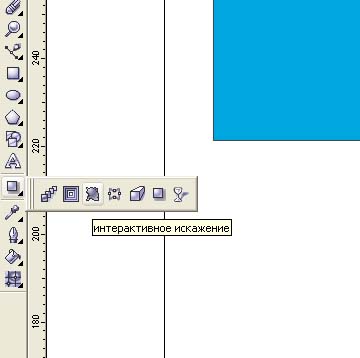
3. Выбираем на панели дополнительных инструментов параметр «Искажение вдавливания и выпячивания». Щелкаем левой кнопкой мышки по кружочку и, не отпуская кнопку, двигаем курсором и следим за изменениями. Вот что получается если мы двигаем курсор от центра кружочка.
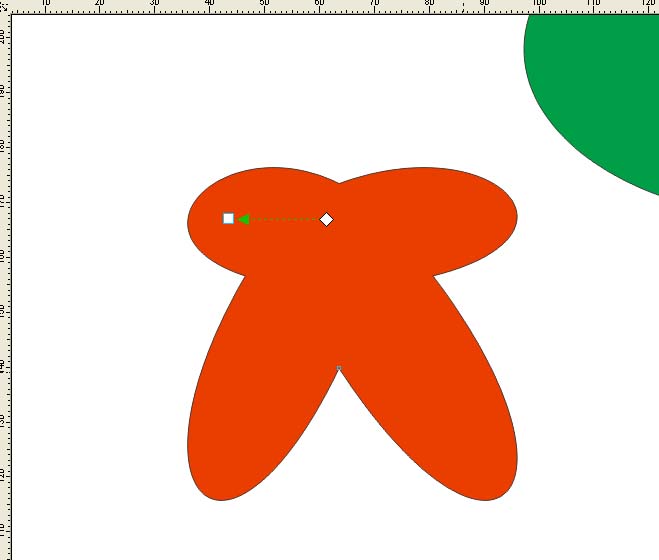
4. А такие изменения происходят при движении курсора к центру. Попробуйте поэкспериментировать с движением разных меток этого эффекта. Вы можете получить в результате самые необыкновенные формы.
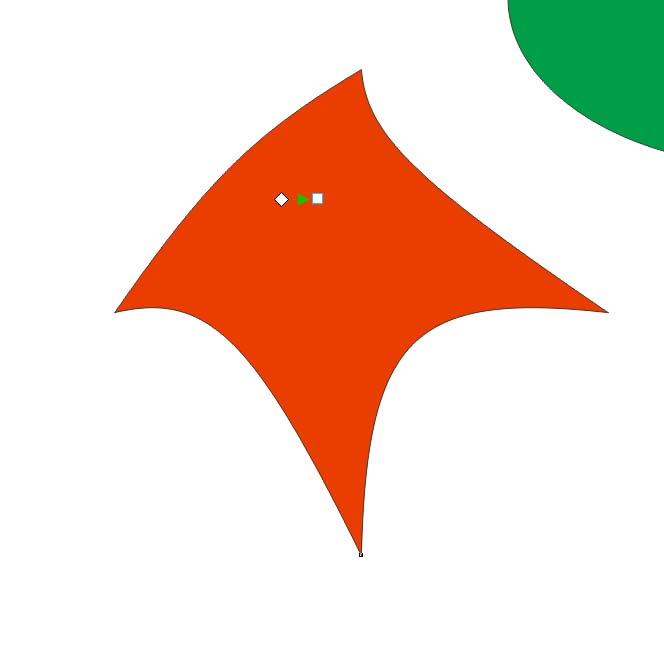
5. Зеленый овал мы попробуем изменить с помощью параметра «Искажение застежкой». Выбираем его на панели дополнительных инструментов, щелкаем по овалу и двигаем курсор. Получаем вот такого ежика.
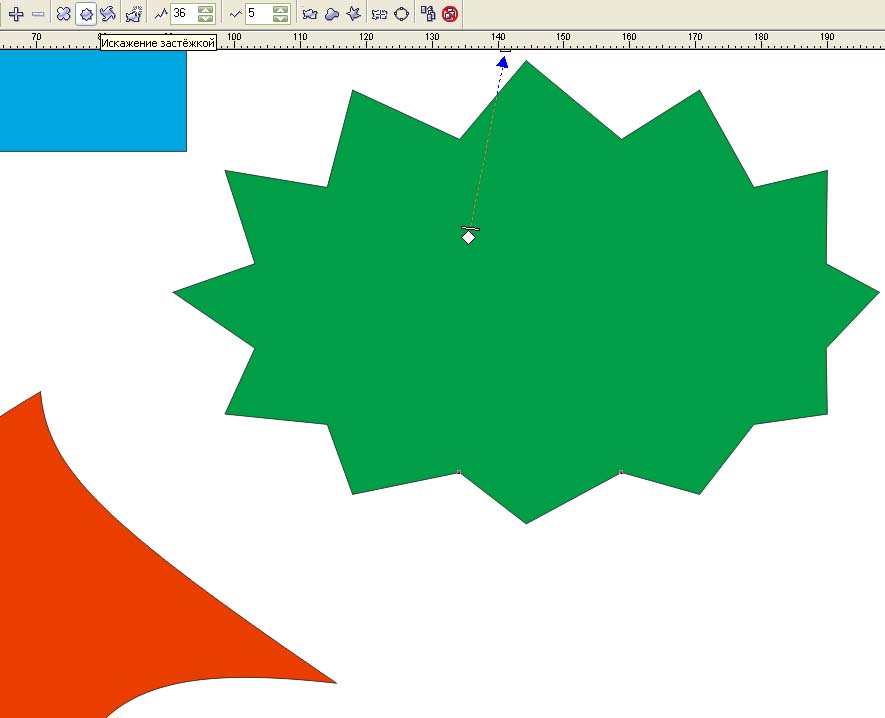
6. Следующий параметр «Искажение закручивания мы применим к квадрату. Вот такие интересные формы можно получить из самых привычных фигур. Используя такие объекты в качестве основы, можно создавать оригинальные изображения.
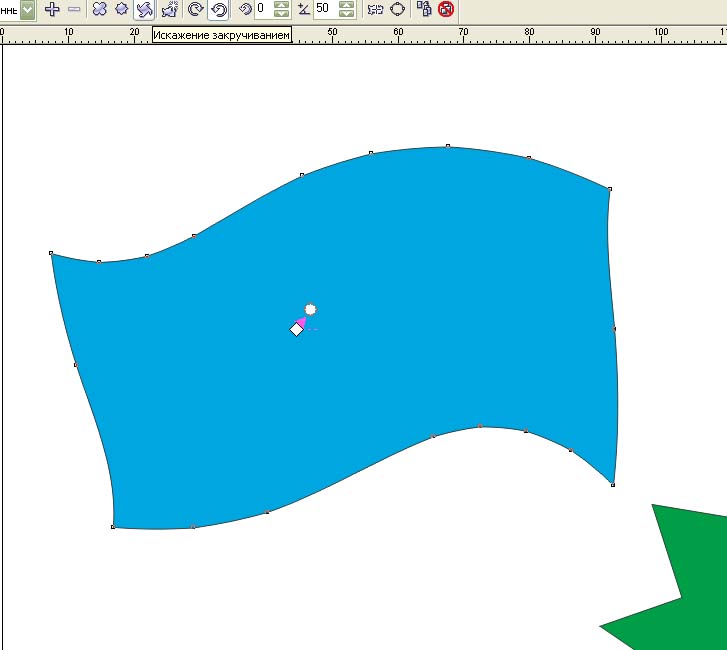
7. Приступим к созданию нашей открытки. Главный герой - котенок. Рисуем овал, окрашенный в неяркий рыжий цвет. Берем инструмент»Искажение вдавливания и выпячивания» и вытягиваем овал в примерно такую фигуру.
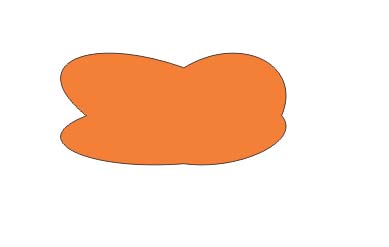
8. Основы для мордочки готова. Правда, без дополнительных элементов зверька никто не узнает. Начинаем создавать усы. Берем инструмент «Свободная рука» и рисуем несколько прямых линий.
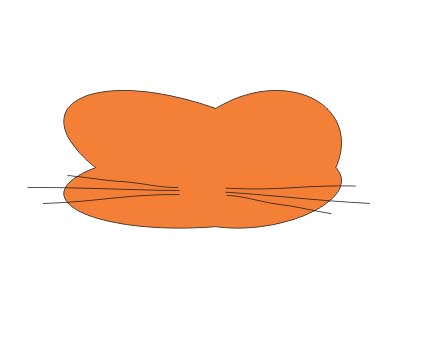
9. Рисуем одну группу усов, дублируем ее, разворачиваем и размещаем усы на картинке.
10. С помощью трех черных кружков обозначаем глаза и нос.
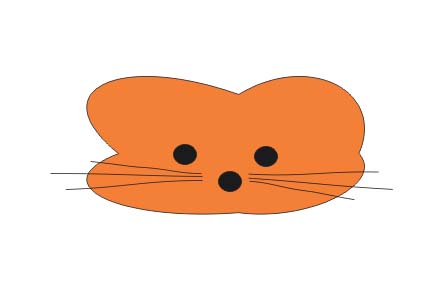
11. Теперь изобразим галстук-бабочку. Его придется рисовать вручную. Выбираем для этого инструмент «Безье». Создаем контур галстука, последнюю точку соединяем с первой и получаем закрытую фигуру. После этого закрашиваем ее (заливаем понравившимся цветом).
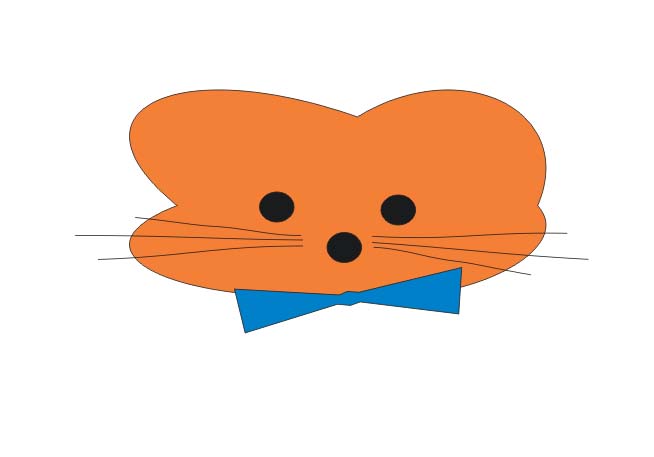
12. С помощью такого же инструмента «Безье» рисуем туловище и помещаем его пониже головки. Не забудьте раскрасить его.
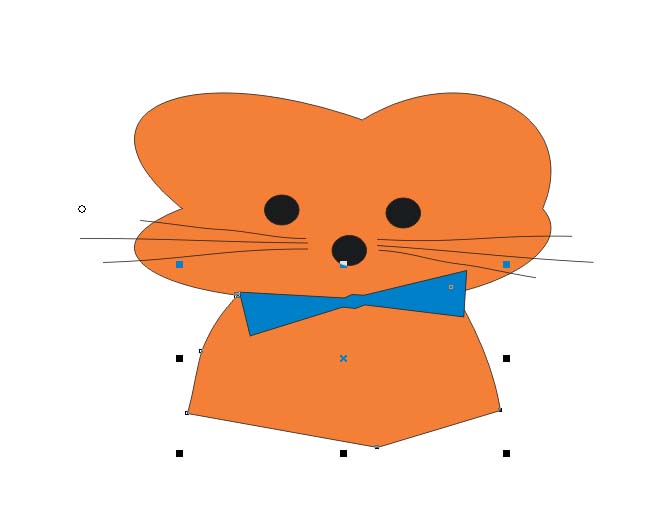
13. Выделяем все объекты и соединяем их в группу с помощью кнопки отмеченной на иллюстрации.
14. Главный герой готов! Теперь начнем рисовать траву. Снова выбираем инструмент «Безье». Простыми прямыми линиями начинаем обозначать контур травы. Это несложно.
15. Закрашиваем в темно-зеленый цвет. Для большего правдоподобия создадим еще один ряд травы. Только сделаем его большим по размеру. И цвет выберем посветлее.
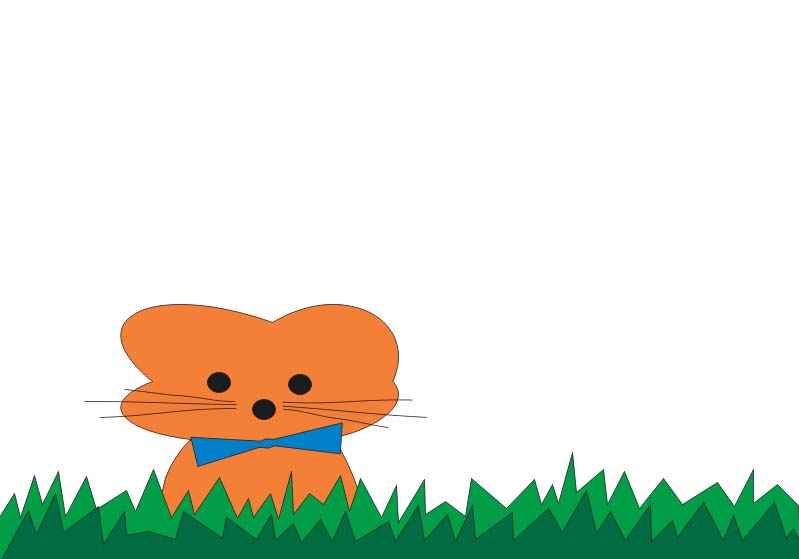
16. Перемещаем высокую траву на задний план. Входим в меню «Компонировать»-«Порядок»-«Назад».
17. Теперь сделаем еще один уровень травы. Можно, конечно, опять нарисовать его вручную. А можно воспользоваться «Копирование» и «Вставить». Работа над травой закончена.
18. Перемещаем котенка в траву. Рядом с котенком изображаем цветочек. Пользуемся для этого инструментом «Bezier Tool». Рисуем отдельно лепестки, стебель и листок. Размещаем, выделяем все объекты цветка и объединяем их в группу.
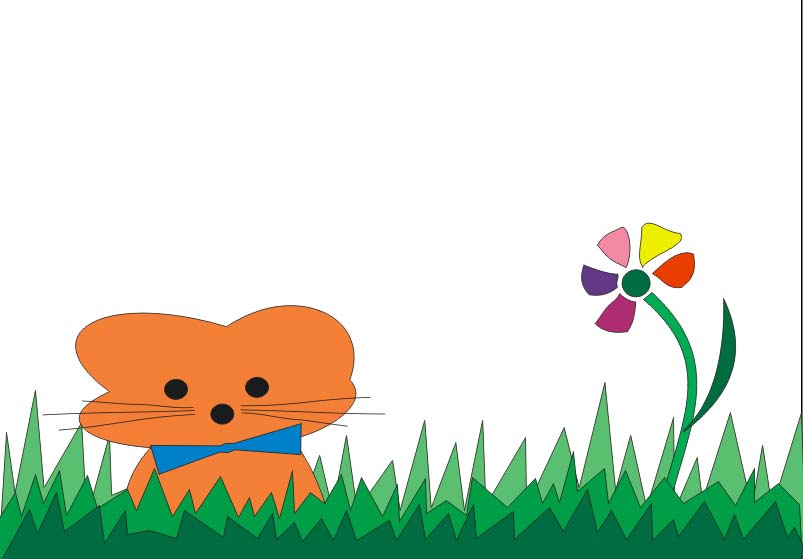
19. В верхней части листа вы можете напечатать и разместить любой текст поздравления. Надписи, так же как и объекты, можно вращать. Поворачиваем надпись так, чтобы она располагалась немного наклонно.

Таким образом мы получили красивую открытку размером с лист А4. Если хотите уменьшить размеры, то выделите все объекты, объедините их в группу и уменьшите полученный объект до приемлемых размеров.
Интервью-впечатления.